
Als je regelmatig foto’s maakt op je telefoon of tablet, kun je ze veel gemakkelijker uploaden naar je pc of andere apparaten door ze te uploaden naar een cloudservice zoals Dropbox. Dropbox heeft eigenlijk een functie die al je foto’s automatisch uploadt terwijl je ze maakt.
U kunt dit zowel op Android- als op iOS-apparaten doen.
Op Android
Open eerst de Android Dropbox-app en tik op de drie lijnen in de linkerbovenhoek.

Een paneel schuift uit vanaf de linkerrand. Tik nu op het tandwielpictogram in de rechterbovenhoek om toegang te krijgen tot de instellingen.

Met de Dropbox-instellingen open, scrol je omlaag naar “Camera-uploads” en merk op dat er vier opties zijn.
Met de eerste optie kun je eenvoudig camera-uploads in- of uitschakelen. Als deze optie is ingeschakeld, worden foto’s en zelfs video’s automatisch geüpload wanneer je een foto maakt.

Met de volgende optie kun je kiezen tussen het uploaden van foto’s en video’s of alleen foto’s. Als je video’s uploadt, onthoud dan dat ze groter zijn en niet alleen langer duren, maar ook meer gegevens gebruiken, dus als je een datadop hebt, wil je waarschijnlijk geen video’s uploaden.

De volgende optie kan ook problemen met gegevenslimieten omzeilen. Je kunt kiezen tussen uploaden via alleen wifi of zowel wifi als data.
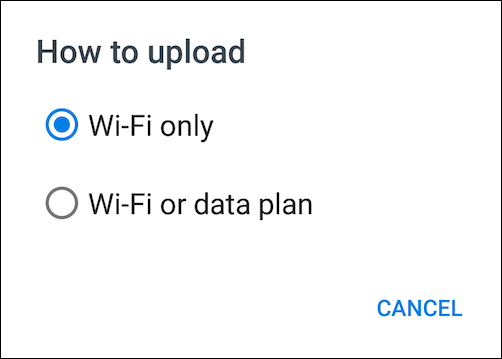
Ten slotte is het belangrijk om te weten dat het opladen van de batterij de batterij verbruikt, dus als je probeert te besparen, kun je beslissen op welk batterijniveau het uploaden plaatsvindt, of als het alleen gebeurt terwijl het apparaat wordt opgeladen.

Op iOS
Laten we overschakelen naar de iPhone, die opties heeft die erg lijken op wat je op Android zult vinden. Tik op het tandwielpictogram in de linkerbovenhoek van de app om toegang te krijgen tot de uploadopties.
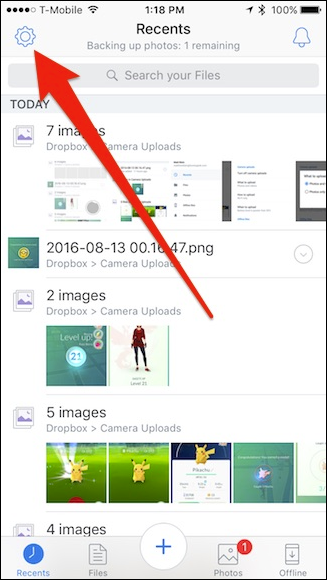
Tik nu op “Camera-uploads” om de instellingen te openen.

De instellingen voor het uploaden van camera’s komen grotendeels overeen met wat je op Android krijgt, met uitzondering van de batterijbesparingsfunctie.
Ten eerste kunt u camera-uploads in- of uitschakelen, waarna u ervoor kunt kiezen om video’s op te nemen, te uploaden via mobiele data en video’s te uploaden via mobiele data. Ten slotte is er de mogelijkheid om uploaden op de achtergrond te gebruiken, wat betekent dat wanneer u foto’s (en video’s) maakt, ze worden geüpload wanneer de Dropbox-app niet is geopend.
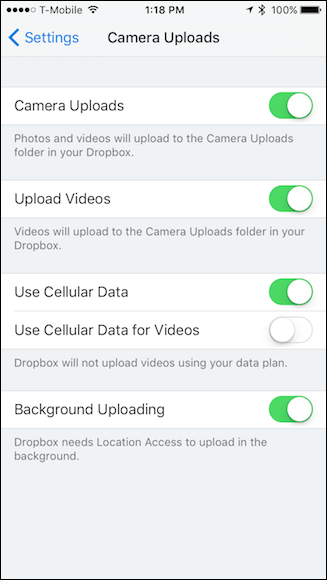
Het is u misschien opgevallen dat uploaden op de achtergrond toegang tot uw locatie nodig heeft om correct te werken. Om ervoor te zorgen dat Locatietoegang is ingeschakeld.
Open hiervoor eerst de instellingen van je apparaat en scrol omlaag naar Dropbox.

Controleer nu in de Dropbox-instellingen of Locatie is ingeschakeld.

Ongeacht of u Android of iOS gebruikt, uw foto’s en video’s worden geüpload en opgeslagen in uw map “Camera-uploads”. Ook wanneer u screenshots maakt, worden deze ook geüpload.
Het uploaden van camera’s via Dropbox is een geweldige manier om ervoor te zorgen dat je foto’s en video’s automatisch worden bewaard, vooral als je Dropbox alleen gebruikt in plaats van andere cloudopslagservices.
